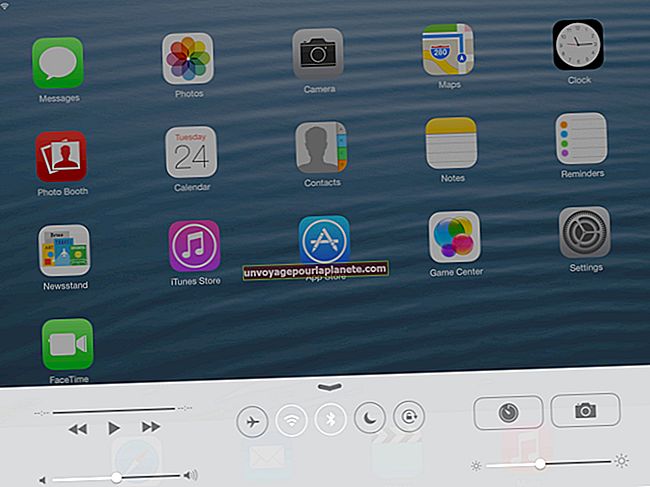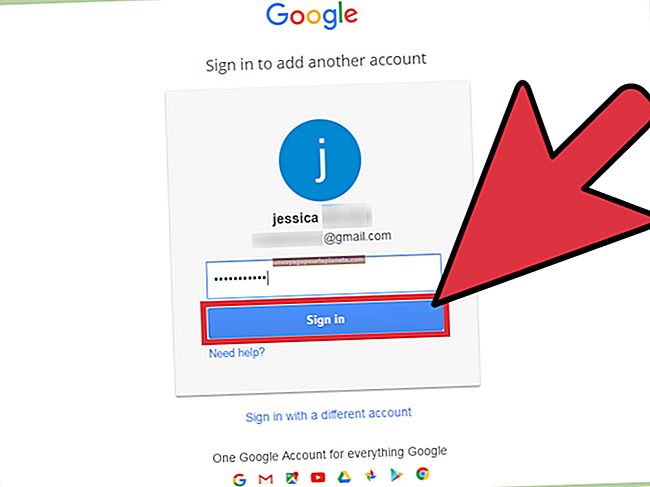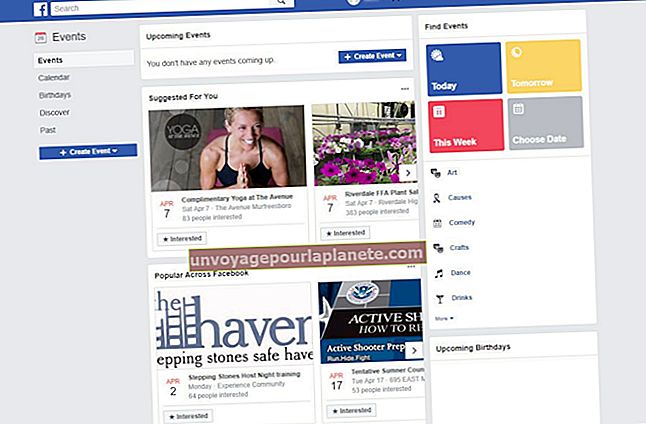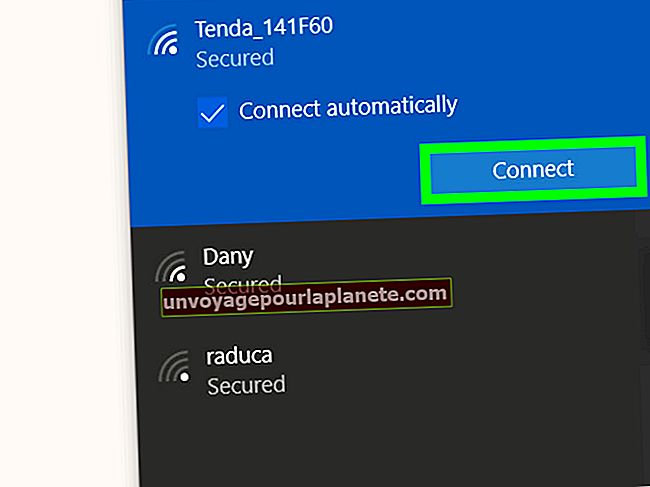কম্পিউটারের সমস্যা: ব্ল্যাক স্ক্রিন এবং কার্সার শীর্ষ বাম হাতের কর্নার
আপনি পাওয়ার বাটন টিপলে আপনার কম্পিউটারটি বিভিন্ন স্ব-পরীক্ষার প্রক্রিয়া সম্পাদন করে, পরিণামে আপনার অপারেটিং সিস্টেমের সঠিক বুটিংয়ের ফলে। তবে, যদি আপনি কেবল একটি জ্বলজ্বলকারী কার্সর সহ একটি কালো পর্দা দেখতে পান তবে এটি বুট ব্যর্থতা নির্দেশ করে। এই ব্যর্থতা হার্ডওয়্যার সংক্রান্ত সমস্যা, মেশিনের একটি অবশিষ্টাংশ বা অন্য উত্স থেকে ব্যর্থ বুট প্রচেষ্টার কারণে ঘটতে পারে, তাই প্রথমে এই সম্ভাব্য কারণগুলির সমস্যা সমাধান করুন।
পুনরায় বুট করুন
কম্পিউটার অপারেশনের এক নম্বর নিয়মটি সহজ: সন্দেহ হলে, পুনরায় বুট করুন। কম্পিউটারগুলি সামান্য বৈদ্যুতিন হিচাপগুলি বিকাশ করতে পারে যা যথাযথ অপারেশনকে প্রতিরোধ করে, যার ফলে অদ্ভুত এবং কখনও কখনও প্রতিক্রিয়াহীন আচরণ হয়। কিছু ক্ষেত্রে, সিস্টেমটি পুনরায় বুট করা কম্পিউটারের বিভিন্ন প্রক্রিয়া এবং ক্রিয়াকলাপগুলি পুনরায় সেট করে, মেশিনটিকে সঠিক ক্রিয়াকলাপের ক্রমে ফিরিয়ে দেয়। পাওয়ার বোতামটি টিপুন এবং আপনার কম্পিউটারটি বন্ধ না হওয়া পর্যন্ত ধরে রাখুন। এটি আবার চালু করুন এবং অব্যাহত সমস্যার লক্ষণগুলি দেখুন।
অবশিষ্ট চার্জ
আপনার কম্পিউটারে সমস্ত বিভিন্ন ট্রানজিস্টর এবং উপাদান বৈদ্যুতিক চার্জ ধরে রাখতে সক্ষম, এবং কখনও কখনও এই শক্তি সঠিক ক্রিয়ায় হস্তক্ষেপ করতে পারে। এই চার্জটি বাদ দেওয়া বুটের সমস্যাগুলি সংশোধন করতে সহায়তা করতে পারে। মেশিনটি পাওয়ার করুন এবং সিস্টেমের পিছন থেকে পাওয়ার কর্ডটি সংযোগ বিচ্ছিন্ন করুন। আপনি যদি ল্যাপটপে থাকেন তবে ব্যাটারিটি সরিয়ে ফেলুন। মনিটর এবং যে কোনও ইউএসবি আনুষাঙ্গিক সহ সমস্ত পেরিফেরাল ডিভাইস সংযোগ বিচ্ছিন্ন করুন। আপনার সিস্টেম থেকে অবশিষ্ট শক্তি স্রাব করতে 30 সেকেন্ড পর্যন্ত পাওয়ার বোতাম টিপুন এবং ধরে থাকুন। পাওয়ার কর্ড এবং মনিটরটি পুনরায় সংযুক্ত করুন এবং তারপরে আপনার কম্পিউটারকে পাওয়ার করুন। যদি এটি সঠিকভাবে বুট হয় তবে আপনার অন্যান্য পেরিফেরিয়াল ডিভাইসগুলি পুনরায় সংযুক্ত করুন।
বুট ত্রুটি
আপনার কম্পিউটারটি হার্ড ড্রাইভ, অপটিক্যাল ড্রাইভ বা একটি সংযুক্ত ডিভাইস যেমন একটি পোর্টেবল ইউএসবি ড্রাইভ সহ বিভিন্ন উত্স থেকে বুট করতে পারে। কালো স্ক্রিন এবং জ্বলজ্বলে কার্সারটি ইঙ্গিত দিতে পারে যে আপনার যন্ত্রটি হার্ড ড্রাইভ ব্যতীত অন্য কোনও উত্স থেকে বুট করার চেষ্টা করছে। অপটিকাল ড্রাইভে কোনও ডিস্ক না রয়েছে তা নিশ্চিত করুন এবং কোনও সংযুক্ত ইউএসবি ড্রাইভ অপসারণ করুন। পুনরায় বুট করুন এবং চালিয়ে যাওয়া বুট করার ত্রুটির লক্ষণগুলি দেখুন।
হার্ডওয়্যার ইস্যু
সম্ভবত বুটিংয়ের ত্রুটির সবচেয়ে খারাপ কারণ এবং সমস্যা সমাধানের পক্ষে সবচেয়ে কঠিনতম হ'ল হার্ডওয়্যার ব্যর্থতা। একটি সফল বুটের জন্য আপনার কম্পিউটারকে আপনার মাদারবোর্ড, মেমোরি চিপস এবং হার্ড ড্রাইভের সমস্ত ফাংশন সঠিকভাবে প্রয়োজন। যদি এই উপাদানগুলির কোনও looseিলে .ালা হয়, ব্যর্থ হয় বা শর্ট সার্কিট বা অতিরিক্ত গরমের মাধ্যমে ক্ষতিগ্রস্থ হয়, তবে আপনি নিজের মনিটরে একটি কালো শূন্যতার দিকে তাকিয়ে থাকতে পারেন। বিদ্যুৎ ডাউন করুন এবং কোনও প্রযুক্তিবিদকে যদি সম্ভব হয় তবে তাদের সকেট এবং বন্দরগুলিতে নিরাপদে বসে আছেন তা নিশ্চিত করার জন্য সমস্ত অভ্যন্তরীণ উপাদানগুলি পরীক্ষা করুন। ক্ষয় বা ক্ষতির লক্ষণগুলির জন্য পরীক্ষা করুন এবং অংশগুলির পরিবর্তে উভয়ের চিহ্ন দ্বারা প্রতিস্থাপন করুন। সবকিছু যদি ভাল কাজের ক্রমে দেখায় তবে আপনার হার্ড ড্রাইভটি ব্যর্থ হতে পারে। মেরামতের বিকল্পগুলি বা ডেটা পুনরুদ্ধারের পরামর্শের জন্য কম্পিউটার প্রযুক্তিবিদের সাথে পরামর্শ করুন।